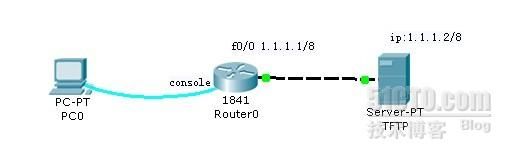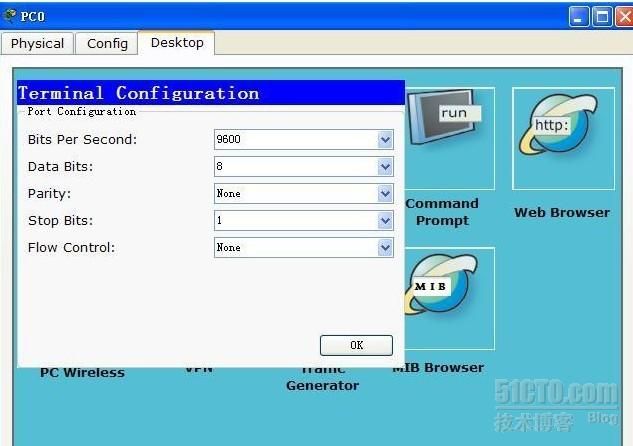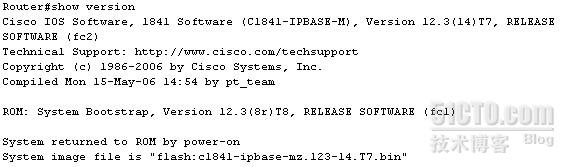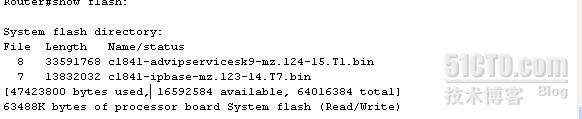packetTracer 5.2 环境cisco路由系统升级恢复实验
最近刚开始学网络,和朋友聊天,我问为什么那么多人要在网上免费开讲
最近刚开始学网络,和朋友聊天,我问为什么那么多人要在网上免费开讲
座呢,他告诉我,网上有菜鸟,小鸟,老鸟,高手……,相互帮助,呵,
最后想想,自己连菜鸟都算不上,最近,在好几个朋友的帮助下,学习
CCNA中,刚开始的看到的路由器维护,但没有真机做实验呀,就像在网上
找找,但还是因为自己连菜鸟都算不上,老实说,看不懂,一个感觉不直
观,于是,自己安自己的理解做了这个实验,自己感觉挺直观的,和真实
环境还是有点相似的,于是就写出来,和像我一样的算不上鸟的朋友一起
分享,菜鸟的也可以看看,别的鸟不要见笑可以飞过,新手丫丫献丑……
话太多了,开始吧,本实验我们是用packetTracer 5.2 ( PacketTracer
5.2的PC没有TFTP功能,现实中,网线和console都是接再我们的电脑上的,
电脑上安装TFTP的服务器,网上有很多,随意down一个)
拓朴:
拓朴:
我们先选则PC的DeskTop中Terminal(如图配置)
点击OK进入。类似与XP中的开始——>所有程序——>附件——>通讯——>
超级终端.
然后,我们在看一下PacketTracer 5.2中的TFTP服务器中有(如图)各种
然后,我们在看一下PacketTracer 5.2中的TFTP服务器中有(如图)各种
型号的IOS
安上面的配置完成以后,我们就可以超级终端进入路由器了,和现实中有
点感觉吧,
我们先show version命令看看当前我们的版本:
Router#show version
Cisco IOS Software, 1841 Software (C1841-ADVIPSERVICESK9-M),
我们先show version命令看看当前我们的版本:
Router#show version
Cisco IOS Software, 1841 Software (C1841-ADVIPSERVICESK9-M),
Version 12.4(15)T1, RELEASE SOFTWARE (fc2)
Technical Support: http://www.cisco.com/techsupport
Copyright (c) 1986-2007 by Cisco Systems, Inc.
Compiled Wed 18-Jul-07 04:52 by pt_team
Technical Support: http://www.cisco.com/techsupport
Copyright (c) 1986-2007 by Cisco Systems, Inc.
Compiled Wed 18-Jul-07 04:52 by pt_team
ROM: System Bootstrap, Version 12.3(8r)T8, RELEASE SOFTWARE (fc1)
System returned to ROM by power-on
System p_w_picpath file is "flash:c1841-advipservicesk9-mz.124-
System p_w_picpath file is "flash:c1841-advipservicesk9-mz.124-
15.T1.bin"
(PT中这已经是
(PT中这已经是
高级版本了)
好了,我们开始第一个实验吧:
先说几条命令(高手飞过,原因前面已经说过了)
恢复初始配置
config#rase startup-config
重启
Router#reload
删除系统
Route# delete flash:
好了,我们开始第一个实验吧:
先说几条命令(高手飞过,原因前面已经说过了)
恢复初始配置
config#rase startup-config
重启
Router#reload
删除系统
Route# delete flash:
下来我们删除配置:
Router#delete flash:
Delete filename []?c1841-advipservicesk9-mz.124-15.T1.bin
Delete flash:/c1841-advipservicesk9-mz.124-15.T1.bin? [confirm]
Router#reload
Router#delete flash:
Delete filename []?c1841-advipservicesk9-mz.124-15.T1.bin
Delete flash:/c1841-advipservicesk9-mz.124-15.T1.bin? [confirm]
Router#reload
下面出现
rommon 1 >
这时进入了ROM模式,我们就在这里进行升级 IOS。
在这里我多两句呀,在以前老的cisco路由器上,如果你一不小心把IOS的
rommon 1 >
这时进入了ROM模式,我们就在这里进行升级 IOS。
在这里我多两句呀,在以前老的cisco路由器上,如果你一不小心把IOS的
删掉了,那你就要从console升级,我没有做过听说要3-4个小时,现在的
cisco的都是多业务集成路由器,就有这种ROM模式,这对网络工程人员来
说好事啊!
好了操作命令如下:
rommon 1 > IP_ADDRESS=1.1.1.1
rommon 2 > IP_SUBNET_MASK=255.0.0.0
rommon 3 > DEFAULT_GATEWAY=1.1.1.2
rommon 4 > TFTP_SERVER=1.1.1.2
rommon 5 > TFTP_FILE=c1841-ipbase-mz.123-14.T7.bin (这里我升级到
好了操作命令如下:
rommon 1 > IP_ADDRESS=1.1.1.1
rommon 2 > IP_SUBNET_MASK=255.0.0.0
rommon 3 > DEFAULT_GATEWAY=1.1.1.2
rommon 4 > TFTP_SERVER=1.1.1.2
rommon 5 > TFTP_FILE=c1841-ipbase-mz.123-14.T7.bin (这里我升级到
14版本,为了一会我们升级实验)
rommon 6 > tftpdnld
rommon 6 > tftpdnld
IP_ADDRESS: 1.1.1.1
IP_SUBNET_MASK: 255.0.0.0
DEFAULT_GATEWAY: 1.1.1.2
TFTP_SERVER: 1.1.1.2
TFTP_FILE: c1841-ipbase-mz.123-14.T7.bin
Invoke this command for disaster recovery only.
WARNING: all existing data in all partitions on flash will be
IP_SUBNET_MASK: 255.0.0.0
DEFAULT_GATEWAY: 1.1.1.2
TFTP_SERVER: 1.1.1.2
TFTP_FILE: c1841-ipbase-mz.123-14.T7.bin
Invoke this command for disaster recovery only.
WARNING: all existing data in all partitions on flash will be
lost!
Do you wish to continue? y/n: [n]: y (会提示你是否配置正确,
你选择“Y”,升级完后boot启动就可以了)
好了,恢复成功了,我们可以看一下现在的版本,一样吧!
好了,我再来下一个升级IOS实验:
配置相应IP后,我们先ping一下服务器的IP地址是否连通,连通后就可以
配置相应IP后,我们先ping一下服务器的IP地址是否连通,连通后就可以
从TFTP升级IOS了。升级IOS命令如下:
Router#copy tftp: flash: (从TFTP服务器上将IOS拷贝到本地FLASH中)
Address or name of remote host []? 1.1.1.2 (TFTP服务器的IP地址
Source filename []? c1841-advipservicesk9-mz.124-15.T1.bin (TFTP
Router#copy tftp: flash: (从TFTP服务器上将IOS拷贝到本地FLASH中)
Address or name of remote host []? 1.1.1.2 (TFTP服务器的IP地址
Source filename []? c1841-advipservicesk9-mz.124-15.T1.bin (TFTP
服务器上的原文件名)
Destination filename [c1841-advipservicesk9-mz.124-15.T1.bin]?
Destination filename [c1841-advipservicesk9-mz.124-15.T1.bin]?
(copy到路由器FLASH上的文件名)
Accessing tftp://1.1.1.2/c1841-advipservicesk9-mz.124-
Accessing tftp://1.1.1.2/c1841-advipservicesk9-mz.124-
15.T1.bin...
Loading c1841-advipservicesk9-mz.124-15.T1.bin from 1.1.1.2:
Loading c1841-advipservicesk9-mz.124-15.T1.bin from 1.1.1.2:
!!!!!!!!!!!!!!!!!!!!!!!!!!!!!!!!!!!!!!!!!!!!!!!!!!!!!!!!!!!!!!!!!
!!!!!!!!!!!!!!!!!!!!!!!!!!!!!!!!!!!!!!!!!!!!!!!!!!!!!!!!!!!!!!!!!
!!!!!!!!!!!!!!!!!!!!!!!!!!!!!!!!!!!!!!!!!!!!!!!!!!!!!!!!!!!!!!!!!
!!!
这时候我们只要在全局模式下敲如下命令,来引导IOS。
Router (config)#boot system flash c1841-advipservicesk9-mz.124-
这时候我们只要在全局模式下敲如下命令,来引导IOS。
Router (config)#boot system flash c1841-advipservicesk9-mz.124-
15.T1.bin
然后重启路由器,你show version 就可看你到升级后的版本。
然后重启路由器,你show version 就可看你到升级后的版本。
本来完了,最后再多说几句:
这里我们知道IOS是在Flash中的,这里就注意: 在Flash空间做够大的
这里我们知道IOS是在Flash中的,这里就注意: 在Flash空间做够大的
情况足够大的情况下,IOS是导入没问题的,空间不足的时候,则选择覆盖
原来的IOS,这时你在flash中看的名字还是原来名字,但你show version
看版本就能看到已经升级成功得版本了)
在空间足够大情况下,你就会看到Flash中有两个操作系统。像我们这次的
在空间足够大情况下,你就会看到Flash中有两个操作系统。像我们这次的
演示上面是空间够得;
最后,说一下,路由器也可以做TFTP服务器,只要输入如下命令,你
的路由器就能从另一台路由器上升级IOS,但模拟器不支持。命令如下
Router (config) tftp-server flash c1841-ipbase-mz.123-14.T7.bin
因为这几天学习了dynamips脚本模式器的使用和小凡的dynamipsGUI的工具
Router (config) tftp-server flash c1841-ipbase-mz.123-14.T7.bin
因为这几天学习了dynamips脚本模式器的使用和小凡的dynamipsGUI的工具
都感觉很好玩,下次再做一个分享!
听雷
2011-6-25
2011-6-25